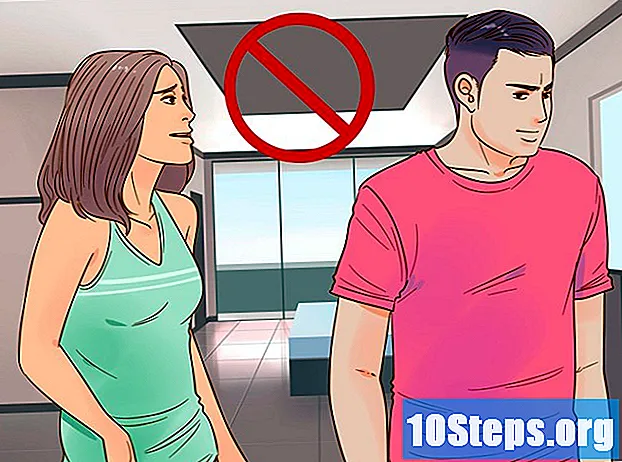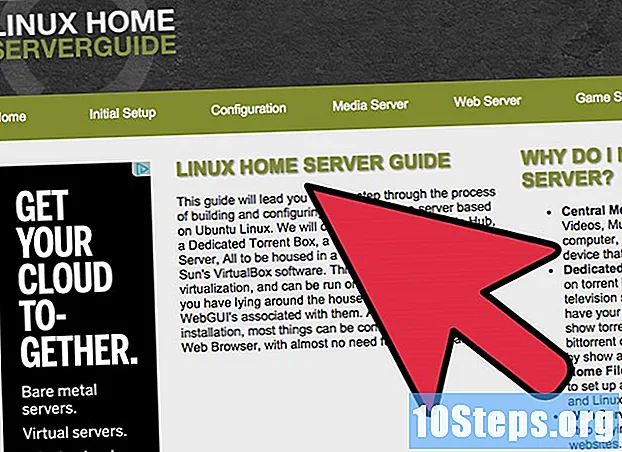Tác Giả:
Alice Brown
Ngày Sáng TạO:
25 Có Thể 2021
CậP NhậT Ngày Tháng:
11 Có Thể 2024

NộI Dung
Thay đổi hướng của văn bản có thể hữu ích nếu bạn muốn tạo một thanh bên trong một tờ báo hoặc tập sách nhỏ, hoặc làm cho tiêu đề cột dễ đọc hơn. Xem trong bài viết này cách thay đổi căn chỉnh văn bản trong các phiên bản Microsoft Word cũ hơn và mới hơn.
Các bước
Phương pháp 1/3: Viết theo chiều dọc
Làm theo Phương pháp này để viết các chữ cái ngang theo hướng dọc. Ý tưởng là tạo một văn bản với các chữ cái của một từ bên dưới từ trước đó, giống như một quảng cáo trên đường phố dọc lớn. Nếu bạn đang cố xoay các chữ cái để bạn phải quay đầu để đọc văn bản, hãy chuyển sang phần tiếp theo.

Chèn một hộp văn bản. Hộp văn bản giúp điều chỉnh vị trí và hướng của văn bản dễ dàng hơn nhiều. Thêm nó vào tài liệu Word của bạn như sau:- Word 2007 trở lên: trong menu ruy-băng phía trên tài liệu của bạn, bấm vào tab Chèn, sau đó Hộp văn bản và sau đó Vẽ Hộp văn bản. Nhấp và kéo bằng chuột trên tài liệu của bạn.
- Word 2011 trở lên dành cho Mac: Chọn nút Trang chủ trên menu ruy-băng, sau đó nhấp vào Hộp văn bản ở bên phải. Nhấp và kéo bằng chuột trên tài liệu của bạn.
- Word 2003/2008 trở xuống dành cho Mac: chọn Chèn → Hộp văn bản từ menu ở đầu cửa sổ. Nhấp và kéo bằng chuột trên tài liệu của bạn.

Nhập văn bản. Nhấp vào hộp văn bản và nhập văn bản bạn muốn thay đổi thành hướng dọc. Nếu bạn đã nhập tài liệu, hãy sao chép và dán nó vào hộp văn bản.
Bấm vào hộp văn bản. Một đường viền hình chữ nhật sẽ xuất hiện xung quanh văn bản. Mỗi góc của hộp có một hình tròn. Các vòng tròn này là "tay cầm" mà bạn có thể nhấp và kéo để thay đổi kích thước của hộp.
Kéo góc của hộp văn bản. Nhấp và giữ bất kỳ góc nào của hộp, sau đó di chuyển nó bằng con trỏ. Kéo góc để làm cho hộp dài hơn và hẹp hơn. Khi hộp quá hẹp để hiển thị hai chữ cái cạnh nhau, chúng sẽ được đặt ở vị trí này phía trên chữ cái kia.
- Nếu hộp đang quay hoặc di chuyển mà không thay đổi hình dạng, bạn đã nhấp nhầm. Hãy thử lại và cẩn thận nhấp vào góc của nó.
Phương pháp 2/3: Xoay hộp văn bản (Word 2007 trở lên)
Kiểm tra phiên bản Word của bạn. Phương pháp này hoạt động trong Word 2007 trở lên (dành cho Windows) và Word 2011 trở lên (dành cho Mac). Nếu bạn không biết năm phiên bản của mình, hãy làm như sau: nếu có "menu ruy-băng" với các biểu tượng phía trên tài liệu đang mở của bạn, hãy làm theo các hướng dẫn sau; nếu không có menu như vậy, hãy chuyển sang phương pháp tiếp theo.
- Nếu bạn chỉ thấy một hàng tab có nhãn "Trang chủ", "Bố cục", v.v., hãy nhấp vào một trong số chúng để mở rộng dải băng.
Chèn một hộp văn bản. Bấm vào nút Hộp văn bản trên menu ruy-băng. Nó nằm dưới tab Chèn hoặc Trang chủ, tùy thuộc vào phiên bản Word được cài đặt.
Nhập bên trong hộp văn bản. Nhấp vào hộp văn bản và nhập văn bản bạn muốn xoay. Lưu ý rằng khi bạn nhấp vào hộp văn bản, một đường viền sẽ xuất hiện.
Nhấp vào vòng tròn phía trên hộp văn bản. Hãy tìm đường mở rộng phía trên cạnh của hộp, kết thúc bằng một hình tròn. Nhấp vào vòng tròn và giữ.
Kéo hộp để xoay nó. Di chuyển con trỏ trong khi giữ vòng tròn để xoay hộp văn bản.
- Sau khi xoay nó, bằng cách nhấp vào hộp để chỉnh sửa văn bản, nó có thể trở lại hướng ban đầu. Điều này chỉ để bạn có thể thấy những gì bạn đang làm dễ dàng hơn. Nó sẽ trở lại vị trí bạn chọn sau khi nhấp vào bên ngoài hộp.
Giữ phím "Shift" để xoay chính xác hơn. Nhấn và giữ phím "Shift" trong khi xoay hộp để giới hạn các vị trí có thể. Điều này tạo điều kiện cho việc xoay các góc 45º và 30º một cách chính xác và tạo ra các hộp văn bản song song.
Nếu bạn thích, hãy sử dụng menu tùy chọn. Nếu bạn gặp khó khăn để có được giao diện như mong muốn, hãy thử xoay nó bằng menu lệnh:
- Bấm đúp vào hộp văn bản để mở menu ruy-băng Định dạng hoặc chọn tab Định dạng.
- Bấm vào nút Hướng văn bản trên menu ruy-băng. Trong một số phiên bản, nó là một nút nhỏ, không có nhãn và có hình ảnh của một văn bản được viết theo chiều dọc.
- Chọn một trong các tùy chọn từ menu thả xuống.
Phương pháp 3/3: Xoay văn bản (Word 2003 trở xuống)
Kiểm tra năm phiên bản. Phương pháp này hoạt động trên Word 2003 (dành cho Windows), Word 2008 (dành cho Mac) và tất cả các phiên bản trước đó.
Chèn một hộp văn bản. Nhấp vào Chèn trong hộp công cụ và chọn "Hộp Văn bản" từ trình đơn thả xuống. Nhấp vào hộp và nhập văn bản.
Nếu cần, hãy di chuyển và thay đổi kích thước hộp văn bản. Nhấp và kéo các đường bên ngoài của hộp để di chuyển nó; nhấp và kéo các vòng tròn và hộp màu xanh lam để thay đổi kích thước.
Bấm vào bên trong hộp văn bản. Điều này cho phép bạn định dạng hộp riêng biệt với phần còn lại của tài liệu.
Nhấp vào Định dạng trong hộp công cụ và chọn "Hướng Văn bản" từ trình đơn thả xuống. Một hộp thoại sẽ xuất hiện với tùy chọn thay đổi hướng của văn bản.
- Các phiên bản cũ hơn có chức năng xoay văn bản không nhất quán. Nếu cách đó không hiệu quả hoặc bạn không thấy tùy chọn này, hãy chuyển sang bước tiếp theo.
Chèn một WordArt. Nhấp vào Chèn → Hình ảnh → WordArt ở menu trên cùng. Nhập văn bản và chọn kiểu mong muốn.
- Bạn sẽ không thể chỉnh sửa văn bản này sau đó, vì nó sẽ được chuyển thành hình ảnh.
Xoay đối tượng WordArt. Bấm vào hình vừa tạo và đường viền sẽ xuất hiện. Tìm một đường nhỏ kết thúc bằng một vòng tròn ở phía trên của đường viền. Nhấp và kéo vòng tròn này để xoay đối tượng.
- Nhấn và giữ phím Shift trong khi xoay đối tượng để giới hạn các góc có sẵn.
Lời khuyên
- Để xoay văn bản trong bảng, hãy kéo để chọn một nhóm ô. Nhấp chuột phải vào vùng chọn và nhấp vào Hướng văn bản. Trong Word 2003 trở xuống, chọn "Định dạng" → "Hướng Văn bản" từ menu trên cùng.